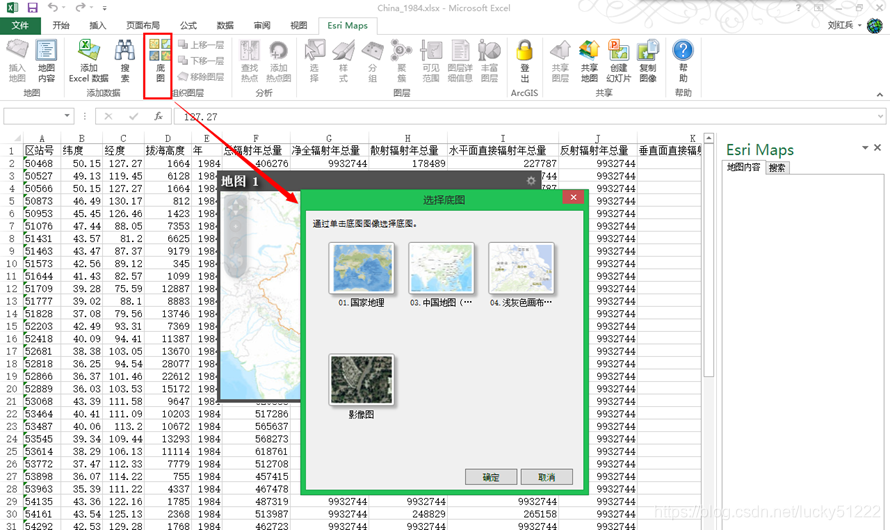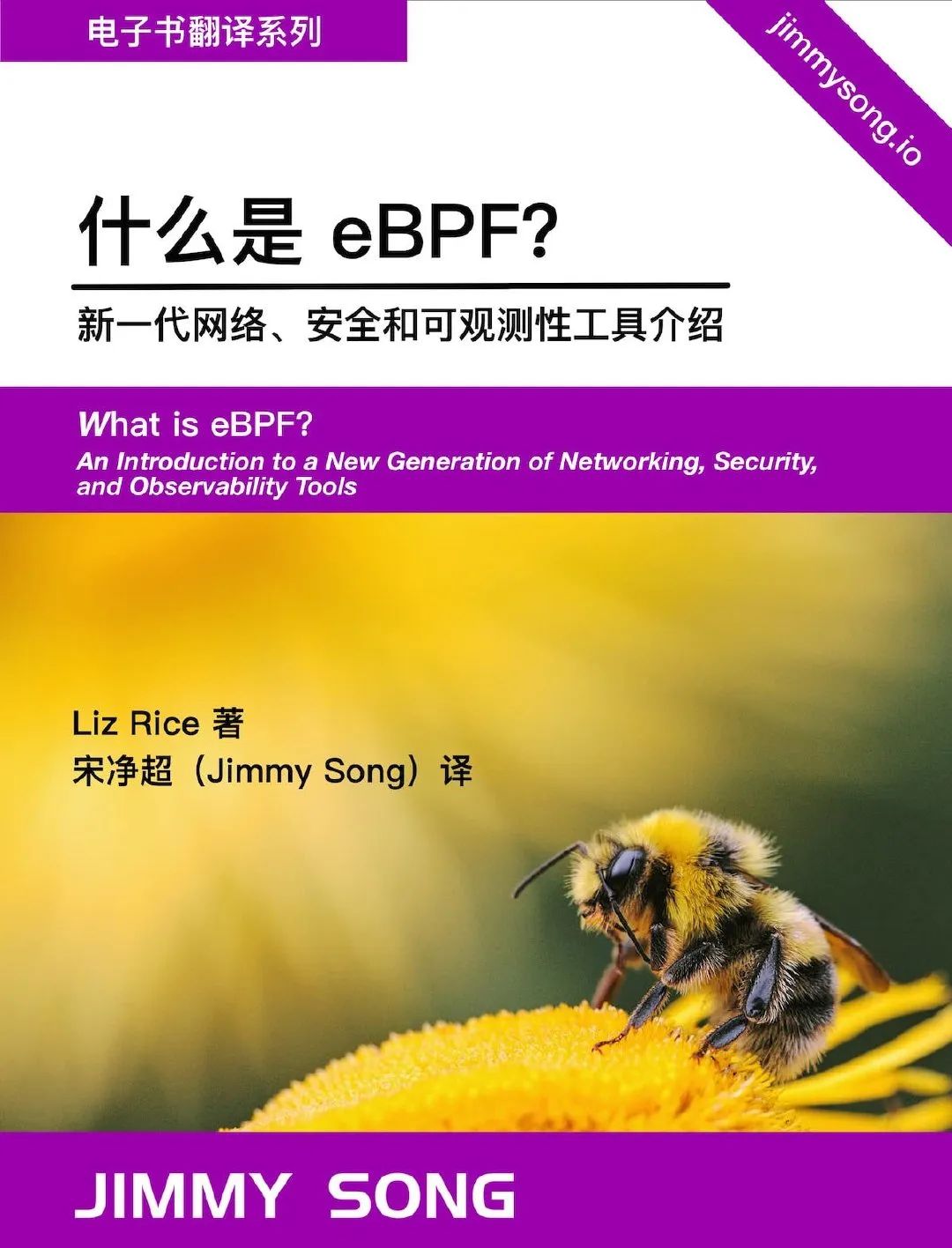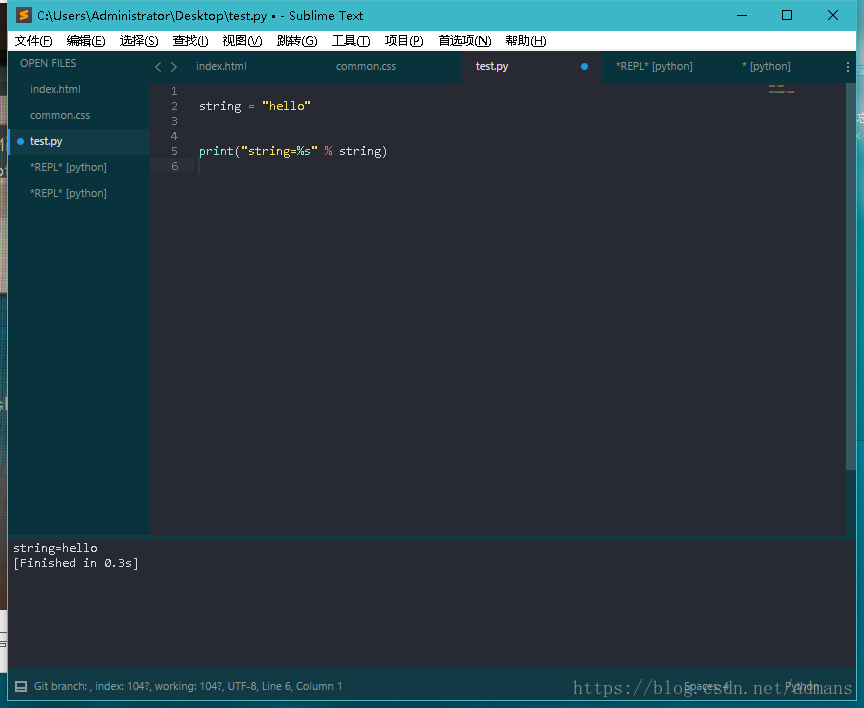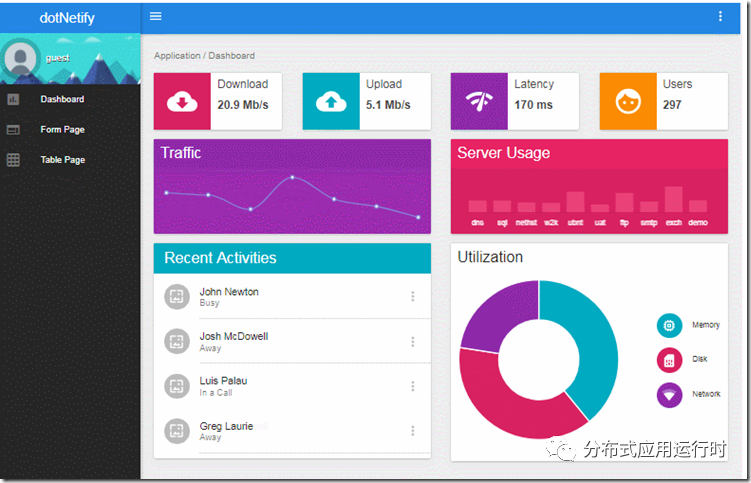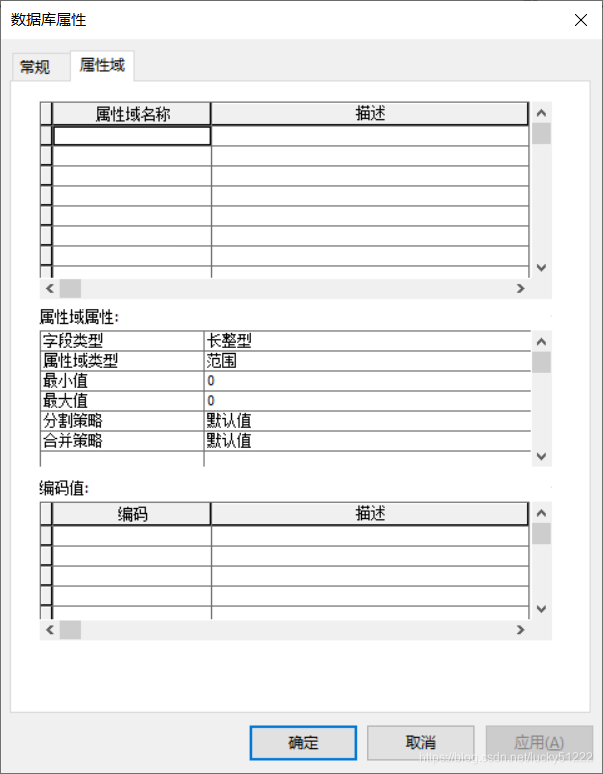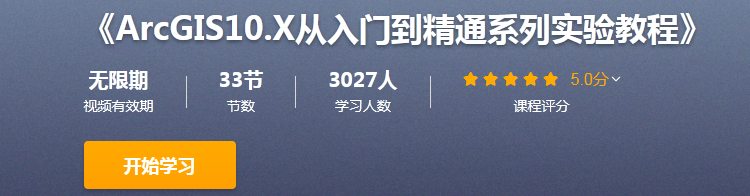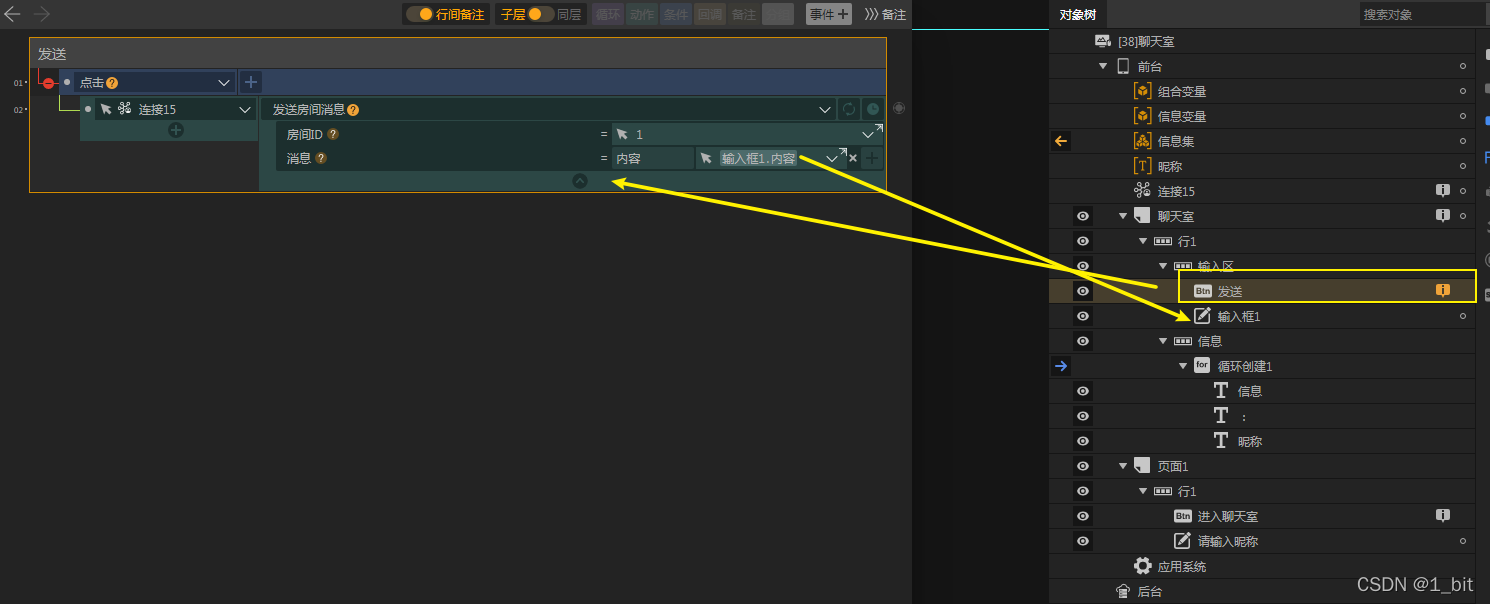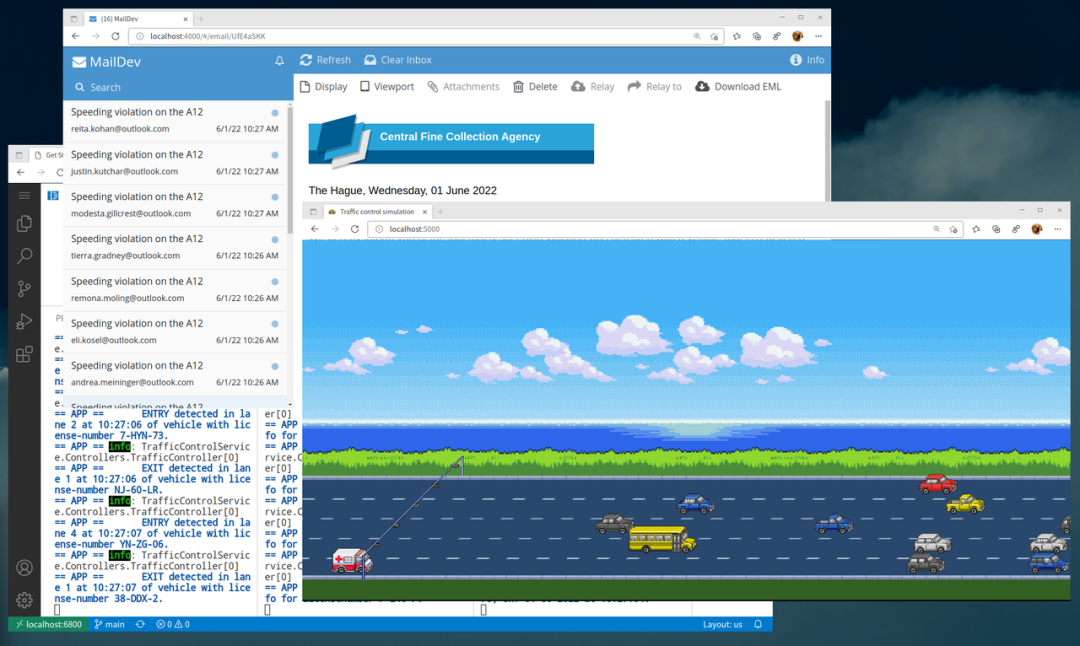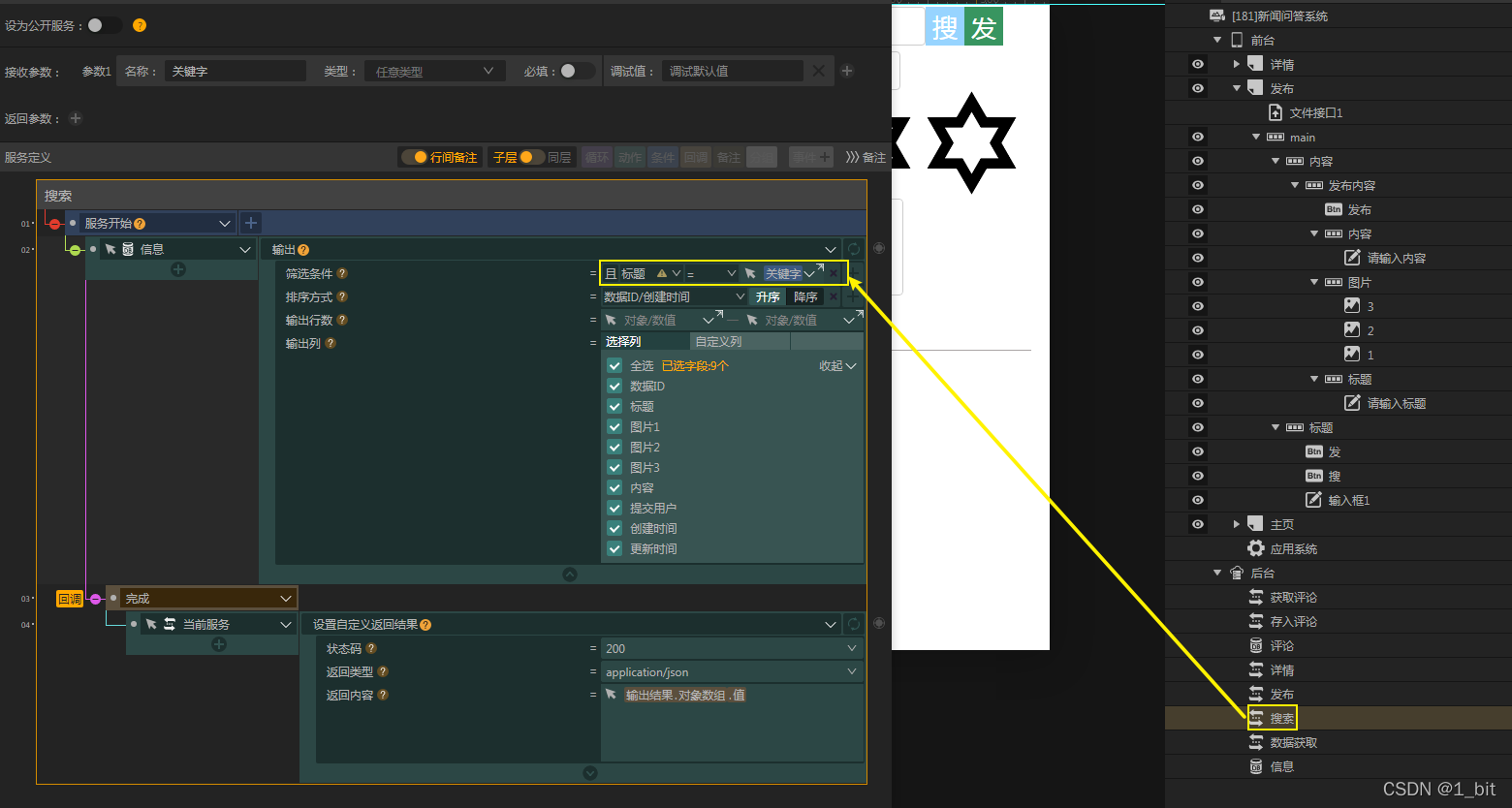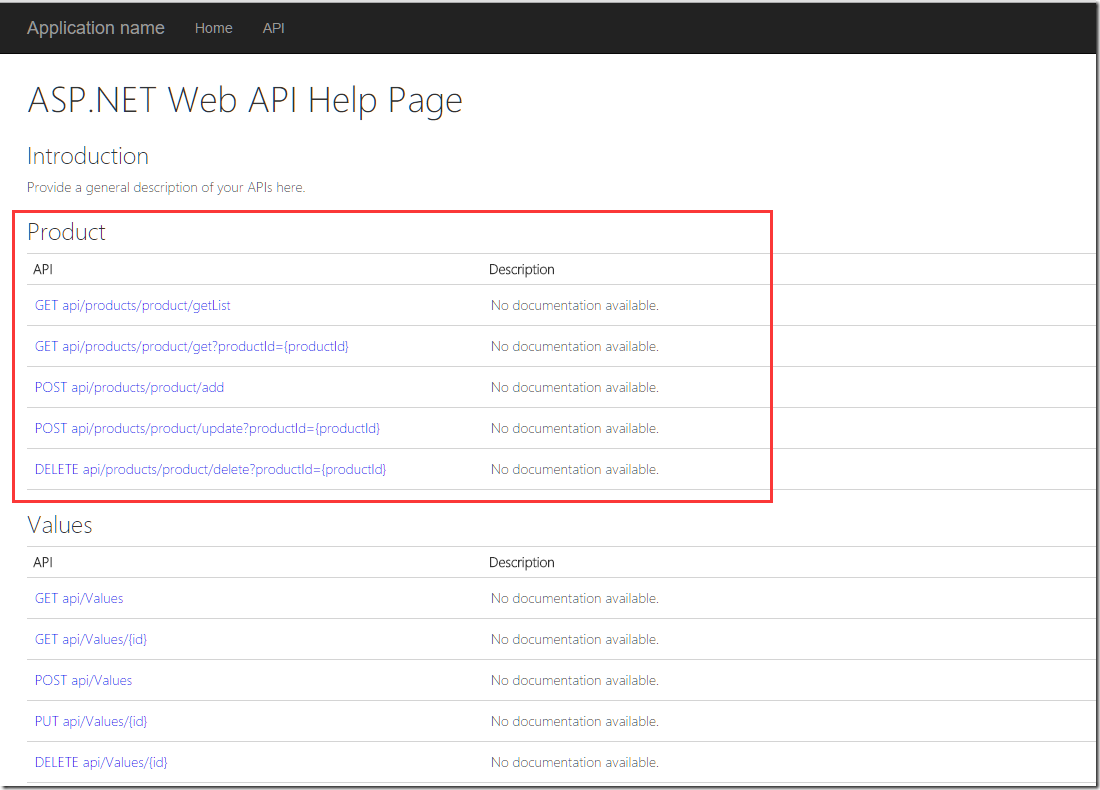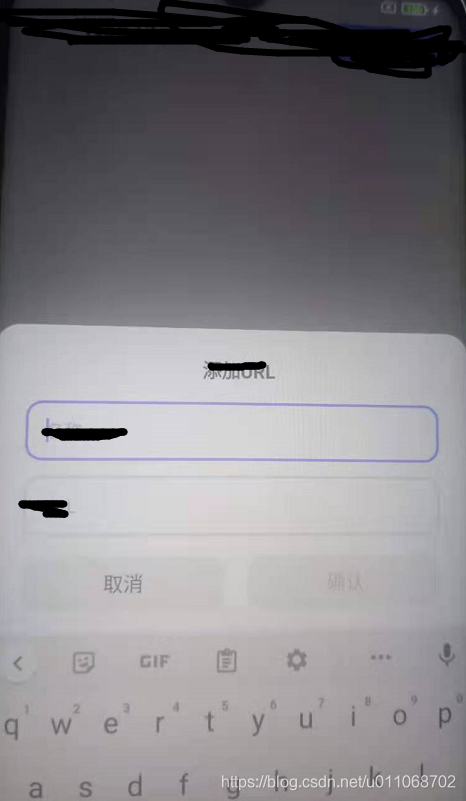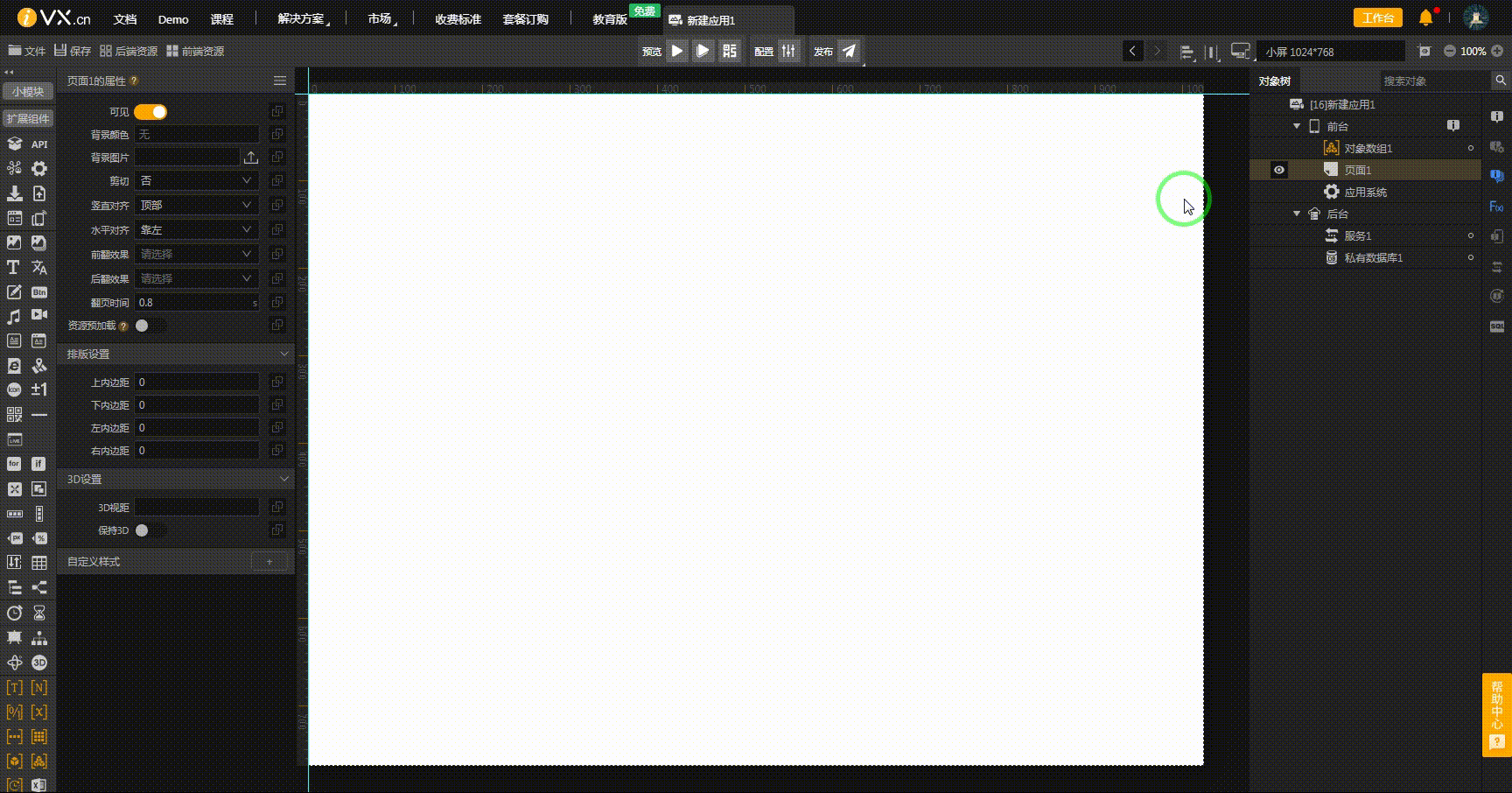Android 电源管理 — 唤醒锁全新上市
大多数人可能都遭遇过手机的电池续航时间较短带来的尴尬。 这极其令人讨厌。 没电的手机和一块水泥砖没什么差别。 一般而言,如果用户的手机电池无法持续一整天,他们会感到非常不满。而且,当手机充电时用户无法使用手机,这同样会带来极大的不便。
传统上需要使用笔记本电脑或 PC 处理的任务,现在借助全新的改进软件,即使未在桌旁也可使用智能手机进行处理。 但是相比笔记本电脑,智能手机的小外形很大地限制了可容纳的电池尺寸。 既要求手机具备笔记本电脑的功能,同时又要求其具备全天候的电池续航能力是难以实现的。
通过采用出色的电源管 理,Android 和其他移动操作系统实现了耐久的电池续航时间。 停止使用手机后不久,显示器便会关闭,CPU 会进入深度节能状态,因此在不使用它时仅会消耗极少的电源。 这就是电话在使用时充一次电便能持续使用多日的原因。 借助 Android 的电源管理器,正常计划是显示器关闭时 CPU 也关闭。
但是,Android 开发人员能够(并有权限)阻止 Android 设备进入睡眠模式。 他们可能希望让 CPU 处于活动状态 — 即使显示器关闭。 或者可能他们希望在执行某项活动时阻止显示器自动关闭。 出于此原因,Google* 在其 PowerManager API 中增加了唤醒锁。 阻止设备进入睡眠模式的应用可以使用唤醒锁。 只要系统上有活动的唤醒锁,设备便无法进入挂起模式,除非释放唤醒锁。 使用唤醒锁时,一定要了解到当您不需要唤醒锁时,必须将其正确释放,因为未释放的唤醒锁无法进入默认状态以节能,从而很快便会将设备的电池耗尽。
本文将会为您介绍一些在 Android 4.0 中默认使用唤醒锁的 Android 应用(和使用模式),以便帮助您了解何时使用此项技术。 然后,将会介绍一个 SDPSamples 集中的示例应用“Wakelocks”,以展示如何编写唤醒锁的代码。
唤醒锁应用使用情况
借助 Android, 有一种方法可以查看哪些服务启用了唤醒锁,阻止系统进入低功耗状态。 设备上的 /proc/wakelocks 文件列出了定义使用唤醒锁的服务和驱动程序。 通过监控 /sys/power/wake_lock 文件的内容(需要根访问),您可以了解 CPU 资源何时启用了唤醒锁,以及哪种服务启用了 wakelock2。 我捕获了几种使用案例,其中运行 Android 4.0 的 Galaxy Nexus 上启用了唤醒锁,如下所示:
| 使用的应用 | 执行的操作 | 使用了唤醒锁的服务 | 运行状况 |
|---|---|---|---|
| 任意 | 按下 UI Widget(如点击按钮或 ListView 项) | PowerManagerService | 启用并在 5 秒钟后释放锁定 |
| 地图/导航 | 启用地图或进入导航 | gps-lock | 启用锁定并使用 GPS |
| YouTube | 观看流视频 | PowerManagerService | 在视频播放的整个过程中一直启用唤醒锁 |
| Music | 听音乐 | PowerManagerService | 在音乐播放的过程中一直启用唤醒锁 |
表格:一些默认的 Android 应用演示唤醒锁的使用
YouTube 和 Music 应用能够很好地展示不同级别的唤醒锁。 用户播放视频时,YouTube 应用将会启用唤醒锁。 在播放视频的整个过程中,显示器会保持开启状态(忽略系统的显示设置)。 但是,如果用户在播放过程中按下了电源按钮,设备将会挂起,这会导致显示器关闭以及音频/视频停止播放。 Music 应用在播放音频时使用不同的唤醒锁。 显示设置无法更改,因此设备的屏幕将会根据用户的显示设置来关闭。 显示器关闭后,唤醒锁会让 CPU 保持活动状态以便音频能够继续播放 — 即使用户按下了电源按钮。
选择唤醒锁(在执行前)
在了解如何编写唤醒锁之前,一定要了解唤醒锁的种类,以便为您的应用挑选最适合的唤醒锁。 Android PowerManager API 介绍了多种用于更改设备电源状态的唤醒锁标记:
| 标记值 | CPU | 屏幕 | 键盘 |
|---|---|---|---|
| PARTIAL_WAKE_LOCK | 开启 | 关闭 | 关闭 |
| SCREEN_DIM_WAKE_LOCK | 开启 | 调暗(Dim) | 关闭 |
| SCREEN_BRIGHT_WAKE_LOCK | 开启 | 调亮(Bright) | 关闭 |
| FULL_WAKE_LOCK | 开启 | 调亮(Bright) | 调亮(Bright) |
表格: 源自 Android PowerManager API。
该 API 突出强调了唤醒锁会显著缩短 Android 设备的电池续航时间,因此如果可以避免应尽量减少使用它们。 如果使用,也应尽快将其释放。
使用唤醒锁的应用必须申请特别 许可才可执行。 这可通过应用清单文件中的 android.permission.WAKE_LOCK 许可来实现。 也就是说,当用户通过 Google Play 安装使用唤醒锁的应用时,系统会提醒他们该应用包含的特性可能会“Prevent phone from sleeping(阻止手机进入睡眠状态)”。 如果开发人员希望阻止某个应用的显示器在特定使用情况下变暗,可采用 Google 另外提供的一种方法,这种方法无需特别许可。 WindowManager 包括一个 FLAG_KEEP_SCREEN_ON 变量,当应用的视图要阻止界面关闭时可对其进行设置。 建议在显示控制上使用这种方法,因为其影响在应用内相互独立。 用户任务切换到其他应用上之后,WindowManager 将会立刻释放唤醒锁。
让显示器保持开启状态(源自 SDPSamples)
SDPSamples 集的唤醒锁应用演示了(包括代码)应用如何使用 Window Manager 而非通过编写唤醒锁代码让显示器保持开启状态。 启用唤醒锁应用后,选择“Win Man Screen On”列表项。

只要按钮的状态显示“Screen is LOCKED”,界面就会保持开启状态。 按钮的状态更改为“Screen is UNLOCKED”后,如果超过 5 秒钟不操作,显示器将会关闭。
在代码中,每次按下按钮且状态发生改变时,通过设置和释放当前窗口的 FLAG_KEEP_SCREEN_ON 变量可在 WakeLockActivity.java 中使用 screenLockUpdateState() 函数实现该操作。
public void screenLockUpdateState() {if (mIsDisplayLocked){...// update display stategetWindow().addFlags(WindowManager.LayoutParams.FLAG_KEEP_SCREEN_ON);} else
{...// update display stategetWindow().clearFlags(WindowManager.LayoutParams.FLAG_KEEP_SCREEN_ON);}
}
编写唤醒锁(来自 SDPSamples)
SDPSamples 集中的唤醒锁应用还包括执行不同唤醒锁的代码。 启动唤醒锁应用后,从下列四种唤醒锁中选择: Power Wake Lock Full、Power Wake Lock Bright、Power Wake Lock Dim 和 Power Wake Lock Partial。 这 4 个列表项对应着 PowerManager API 中介绍的 4 种唤醒锁标记。 每一项将会分别演示 5 秒内尝试关闭屏幕时设备如何响应。

通过监控 /sys/power/wake_lock 文件的内容(需要根访问),您可以看到按下电源按钮后 PARTIAL_WAKE_LOCK 是唯一仍然有效的唤醒锁。 其他的唤醒锁通过多种级别的亮度阻止显示器关闭。
编写唤醒锁的第一步是申请许可,之后才可使用清单 AndroidManifest.xml 内的唤醒锁:

这一步完成后,便可以创建唤醒锁对象,包括控制唤醒锁的获取()函数和释放()函数。 WakeLockActivity.java 文件内的编码很好地展示了该情况:
public void onCreate(Bundle savedInstanceState) {...mPowerManager = (PowerManager) getSystemService(Context.POWER_SERVICE);...mWakeLock = mPowerManager.newWakeLock(mWakeLockState,"UMSE PowerTest");if (mWakeLock != null) {mWakeLock.acquire();... }
}protected void onDestroy() {if (mWakeLock != null) {mWakeLock.release();mWakeLock = null;}...
}
结论
唤醒锁是 Android 中一款强大的概念,可支持开发人员修改设备的默认电源状态。 在应用中使用唤醒锁的风险:它会减少设备的电池续航时间。 使用唤醒锁的明显优点可在 Google 提供的多种默认应用中看得到,如道路导航和音乐/视频播放。 因此,开发人员应自行确定他们的应用模型能否从使用唤醒锁中得益。